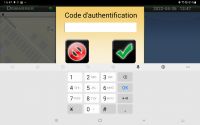Tablettes/Démarrage
Démarrage
Allumer la tablette
Appuyez sur le bouton « Marche / Arrêt » pour allumer la tablette. Le démarrage de la tablette prendra quelques secondes.
Une fois la tablette allumée, appuyez sur l’icône « SIV – Fraxion » ![]() et attendez quelques secondes pour que le logiciel charge complètement.
et attendez quelques secondes pour que le logiciel charge complètement.
Se connecter au logiciel S.I.V.
Dès que le logiciel est chargé, vous verrez la fenêtre « Code d’authentification ». Pour commencer à recevoir des appels, vous devez vous identifier en cliquant dans le rectangle blanc et inscrire votre code d’authentification personnel qui vous a été remis par la direction. Pour valider votre code, appuyez sur le crochet vert.
Accrochage et positionnement
Dès que votre code d’authentification est validé, vous serez accroché dans la zone (ou poste) dans lequel vous vous trouvez présentement. Dans l’exemple ci-dessous, la voiture est accrochée dans la Zone 16 et sa position actuelle est 1 sur 1. Si une autre voiture entre dans la Zone 16, la position deviendra 1 sur 2 et ainsi de suite.